Omogućavanje i onemogućavanje komponenti u sustavu Windows 10
Windows korisnik može upravljati radom ne samo onih programa koje je instalirao samostalno, već i nekih komponenti sustava. Da biste to učinili, OS ima poseban odjeljak koji omogućuje ne samo onemogućavanje neiskorištenih, već i aktiviranje različitih aplikacija sustava. Razmotrite kako se to radi u sustavu Windows 10.
Sadržaj
Upravljanje ugrađenim komponentama u sustavu Windows 10
Sam postupak ulaska u odjeljak s komponentama nije toliko različit od onog koji je implementiran u prethodnim verzijama sustava Windows. Unatoč činjenici da je odjeljak s uklanjanjem programa premješten na "Parametre" od "desetaka", veza koja vodi do rada s komponentama i dalje pokreće "Control Panel" .
- Dakle, doći tamo, proći kroz "Start" karticu u "Control Panel" unosom svoje ime u polje za pretraživanje.
- Postavite način prikaza "Male ikone" (ili velike) i otvorite ga u "Programi i značajke" .
- Kroz lijevu ploču idite na odjeljak "Omogući ili onemogući komponente sustava Windows".
- Otvorit će se prozor u kojem će se prikazati sve dostupne komponente. Kvačica označava što je uključeno, mala kutija - što je djelomično uključeno, prazna kutija znači deaktivirani način.
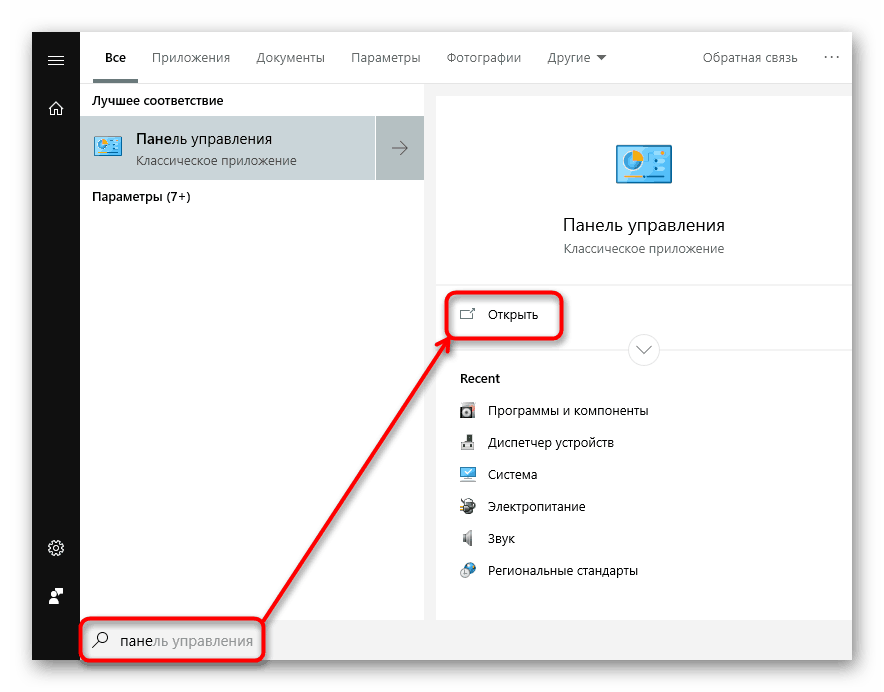
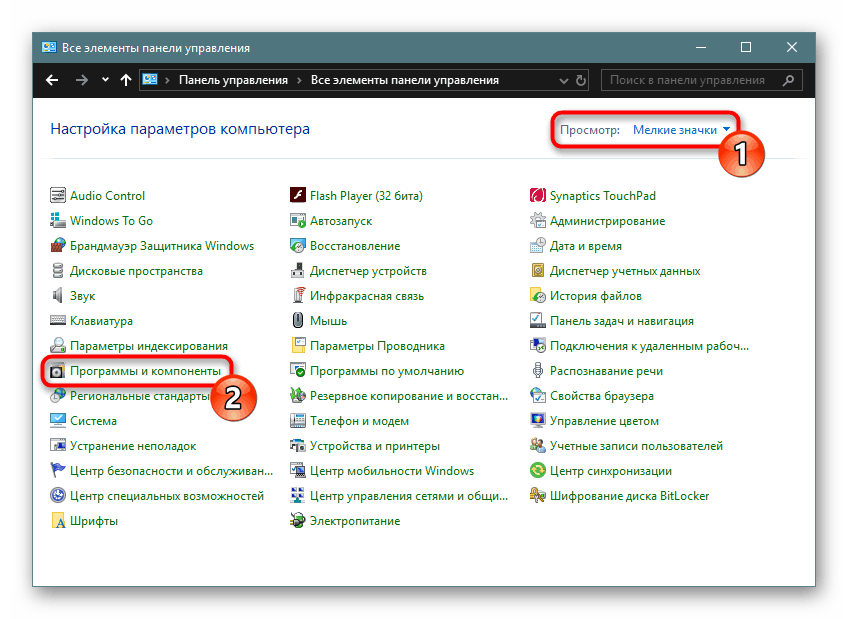
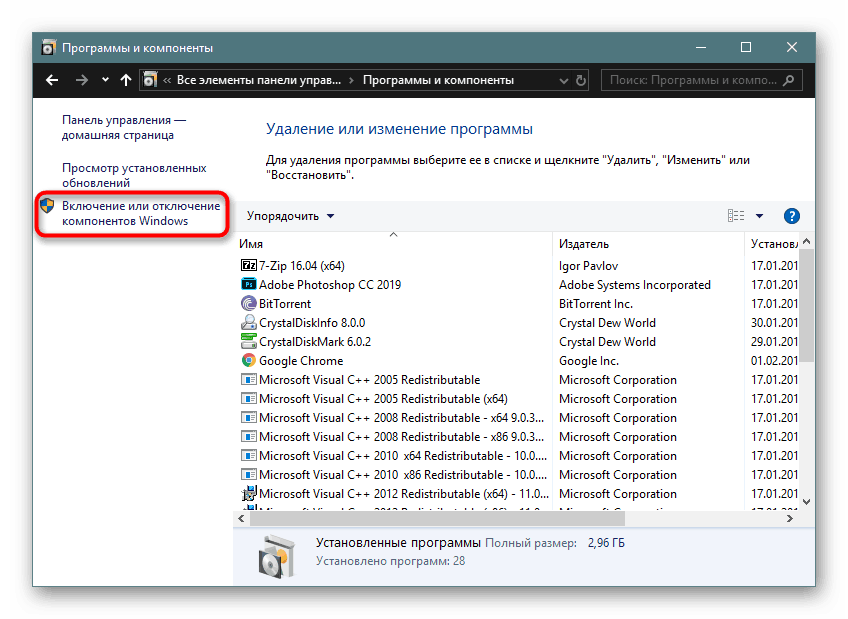
Što se može onemogućiti
Kako bi onemogućio nevažne radne komponente, korisnik može koristiti donji popis i, ako je potrebno, vratiti se u isti odjeljak i uključiti potrebnu. Objasnite što uključiti, nećemo - to je svaki korisnik odlučuje za sebe. No, uz isključenje, korisnici mogu imati pitanja - ne znaju svi koji od njih mogu biti deaktivirani bez utjecaja na stabilan rad OS-a. Općenito je vrijedno napomenuti da su potencijalno nepotrebni elementi već onemogućeni i bolje je ne dirati one koji rade, pogotovo bez razumijevanja onoga što općenito radite.
Imajte na umu da onemogućavanje komponenti gotovo da ne utječe na performanse računala i ne uklanja tvrdi disk. Ima smisla činiti samo ako ste sigurni da određena komponenta definitivno nije korisna ili ako njezin rad ometa (na primjer, ugrađena virtualizacija Hyper-V u sukobu s softverom treće strane) - tada će biti opravdano deaktiviranje.
Sami možete odlučiti što ćete onemogućiti tako što ćete pokazivati iznad svake komponente pomoću pokazivača miša - odmah će se pojaviti opis njegove namjene.
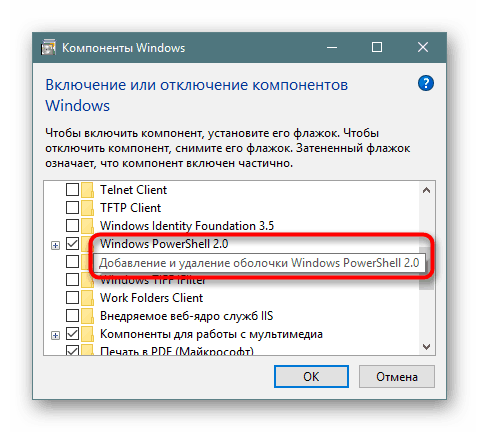
Sigurno je onemogućiti bilo koju od sljedećih komponenti:
- "Internet Explorer 11" - ako koristite druge preglednike. Međutim, imajte na umu da se različiti programi mogu programirati za otvaranje veza unutar sebe samo kroz IE.
- “Hyper-V” je komponenta za stvaranje virtualnih strojeva u sustavu Windows. Može se onemogućiti ako korisnik ne zna koji su virtualni strojevi u načelu ili koriste hipervizore treće strane VirtualBox ,
- ".NET Framework 3.5" (koji uključuje verzije 2.5 i 3.0) - u principu, nema smisla onemogućiti ga, ali neki programi mogu ponekad koristiti ovu verziju umjesto novije 4. + i više. Ako dođe do pogreške prilikom pokretanja bilo kojeg starog programa koji radi samo s 3.5 ili niže, morat ćete ponovno omogućiti ovu komponentu (situacija je rijetka, ali moguća).
- “Windows Identity Foundation 3.5” dodatak je .NET Framework 3.5. Potrebno je isključiti samo ako je isto učinjeno s prethodnom stavkom ovog popisa.
- "SNMP-protokol" - pomoćnik u finom podešavanju vrlo starih usmjerivača. Ni novi ni stari usmjerivači nisu potrebni ako su konfigurirani za normalnu kućnu uporabu.
- IIS uvedena web jezgra je razvojna aplikacija koja je beskorisna za prosječnog korisnika.
- "Ugrađeni lanser ljuske" - pokreće aplikacije u izoliranom načinu rada, pod uvjetom da podržavaju tu značajku. Prosječni korisnik ne treba ovu značajku.
- "Telnet klijent" i "TFTP klijent" . Prvi se može daljinski povezati s komandnom linijom, drugi je prijenos datoteka putem TFTP protokola. Obično ljudi ne koriste oboje.
- Klijent za radnu mapu , slušatelj RIP-a , jednostavne TCPIP usluge, usluge Active Directory za lagani pristup imeniku , IIS usluge i MultiPoint Connector su alati za korporativno korištenje.
- "Komponente prethodnih verzija" se vrlo rijetko koriste u vrlo starim aplikacijama i aktiviraju ih same kada je to potrebno.
- "Administration Manager Administration RAS-connections" - dizajniran je za rad s VPN-om preko mogućnosti sustava Windows. Nema potrebe za vanjskim VPN-om i može se automatski uključiti kada je to potrebno.
- "Usluga aktivacije sustava Windows" je alat za programere koji nije povezan s licencom operacijskog sustava.
- Windows filtar TIFF IFilter - ubrzava pokretanje TIFF-datoteka (rasterske slike) i može se onemogućiti ako ne radite s ovim formatom.
Neke od navedenih komponenti vjerojatno su već onemogućene. To znači da vam najvjerojatnije neće trebati njihova aktivacija. Osim toga, u raznim amaterskim skupovima, neke od navedenih (i nespomenutih) komponenti mogu biti potpuno odsutne - to znači da ih je autor distribucije već sam izbrisao prilikom izmjene standardne Windows slike.
Rješavanje mogućih problema
Rad s komponentama ne ide uvijek glatko: neki korisnici uopće ne mogu otvoriti ovaj prozor ili promijeniti svoj status.
Bijeli zaslon umjesto prozora komponente
Postoji problem s pokretanjem prozora komponenti za daljnje prilagođavanje. Umjesto prozora s popisom, prikazuje se samo prazan bijeli prozor, koji se ne učitava ni nakon ponovljenih pokušaja pokretanja. Postoji jednostavan način za ispravljanje ove pogreške.
- Otvorite "Registry Editor" pritiskom na tipke Win + R i ulazak u
regeditprozor. - Umetnite sljedeće u adresnu traku:
HKEY_LOCAL_MACHINESYSTEMCurrentControlSetControlWindowsi pritisnite Enter . - U glavnom dijelu prozora nalazimo parametar "CSDVersion" , brzo ga dvaput kliknemo lijevom tipkom miša i podesimo vrijednost 0 .
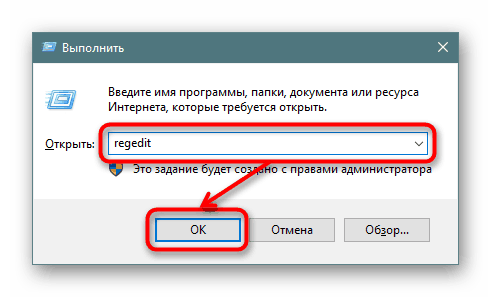
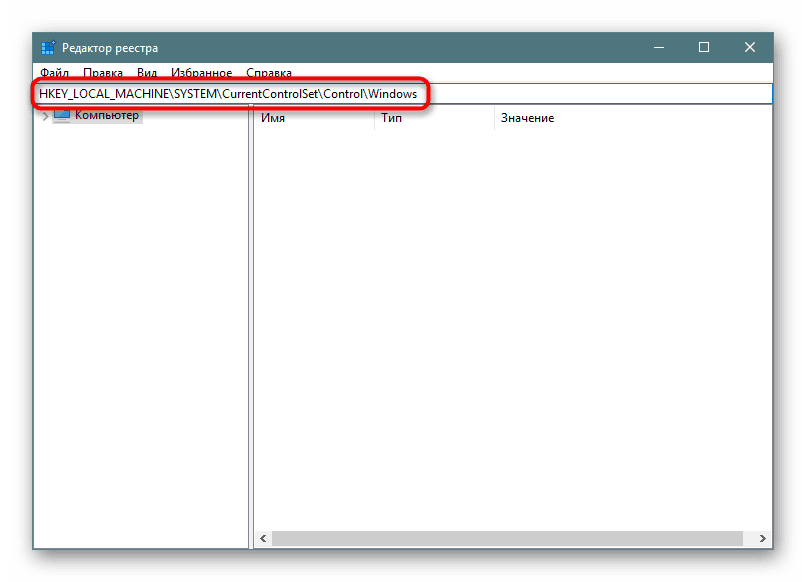
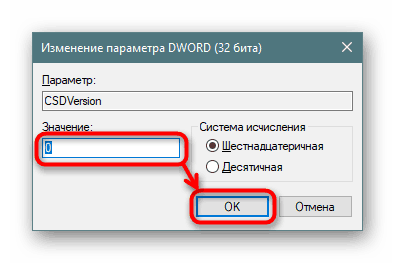
Komponenta nije uključena
Kada je nemoguće prevesti stanje bilo koje komponente u aktivnu, unesite jednu od sljedećih opcija:
- Napišite negdje popis svih trenutno pokrenutih komponenti, isključite ih i ponovno pokrenite računalo. Zatim pokušajte uključiti problem, nakon toga sve one koji su onemogućeni, a zatim ponovno pokrenite sustav. Provjerite je li uključena potrebna komponenta.
- Pokrenite “Safe Mode with Network Driver Support” i omogućite tu komponentu.
Pogledajte i: U sustav Windows 10 ulazimo u siguran način
Skladištenje komponenti je oštećeno
Čest uzrok gore navedenih problema je oštećenje sistemskih datoteka koje uzrokuju neuspjeh particijske komponente. Možete ga eliminirati slijedeći detaljne upute u članku na donjoj vezi.
Više detalja: Koristite i vratite provjeru integriteta sistemskih datoteka u sustavu Windows 10
Sada točno znate što se može onemogućiti u komponentama sustava Windows i kako riješiti moguće probleme u njihovom pokretanju.